O alternativă la meniul de navigare, de ajutor cu crearea unui meniu de pe platforma wolfncu
Site-ul dezvoltatorului: WolfNCU
Versiune Poslkdnyaya: 4.1f
Original Sursa: WolfNCU.ru
Pentru programul necesar, desigur, programul în sine, este recomandabil să se folosească cea mai recentă versiune, skin-uri, pe care o alege pe placul dumneavoastră. S-ar putea fi orice număr, atâta timp cât acestea se potrivesc cu rezoluția ecranului.
Odată ce ați descărcat programul și piei, va trebui să dezarhivați fișierele și să le umple pe cartela de memorie. Când extrageți notă de faptul că nu au existat dosare duplicat. Captura de ecran arată cum ar trebui să arate ca un catalog al programului. (Pot exista mici variații în funcție de versiunea de program.) Folder WolfNCU plasate de obicei în rădăcina cardului de memorie, iar pielea trebuie să fie plasat într-un dosar dosar piele, care se află în folderul WolfNCU.
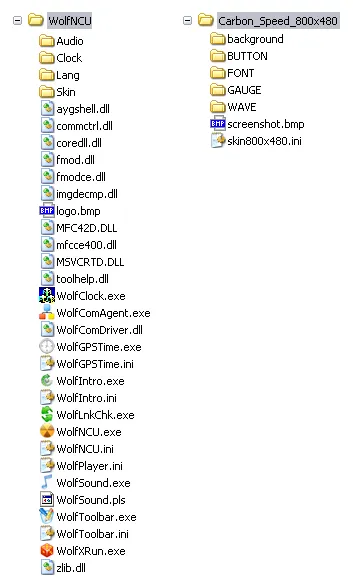
Principiul programelor de lansare pentru toate dispozitivele diferite, și descrie fiecare cursă nu este posibilă. În mod similar, putem spune că principiul este același ca și întâmplă lansarea software-ului de navigare a venit cu dispozitivul.
Pentru a rula corect programul, aveți nevoie pentru a găsi un fișier în dosarul WolfNCU.ini WolfNCU și deschideți-l cu notepad. Trebuie să găsești trei poziții, iar în cazul în care nu corespund mașinii, apoi schimbați-le.
Găsiți linia ScreenSize = 800480 și de a schimba rezoluția ecranului corespunzătoare dumneavoastră.
Găsiți linia SkinFolder = \ MMC_Storage \ WolfNCU \ a pielii și de a schimba calea către piei. Schimbarea nevoie doar de MMC_Storage - numele cartelei de memorie la manipularea dispozitivului.
Găsiți SkinName = linia, și după semnul egal pentru a scrie numele pielii, se potrivește cu numele folderului pielii.
Programul are un calendar încorporat. Rularea se face, de obicei, prin apăsarea butonului corespunzător, fie la indicația dată.
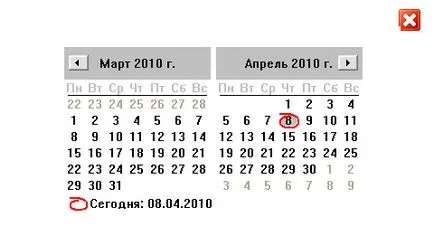
Destul de des prescrise în piei de a începe cu ceas de firmware, făcând clic pe afișajul de timp.
Butonul Settings (Configurare) - configurare sau instalare, în orice caz, atunci când faceți clic pe ea ajunge la meniul principal setări.
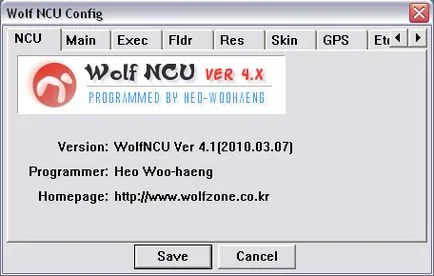
Făcând clic pe butonul Aplicații (programul de cereri), se deschide o fereastra cu butoane suplimentare. Aici vă puteți înregistra începutul orice program, inclusiv de navigare. Pentru a face acest lucru, faceți clic pe butonul „+“ și selectați programul de fișier lansator de dorit. Pentru a elimina un program din listă, apăsați „-“ și apăsați pe butonul care este înregistrat programul.
Când faceți clic pe butonul Modificare piele (piele) - deschide o fereastră pentru selectarea pielii.
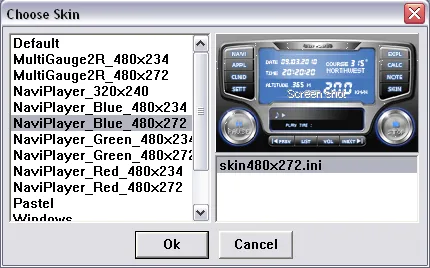
a patra versiune a programului, a existat un Quick-meniu (Meniu rapidă). Aceasta este cauzată de apăsarea piele de fundal care pe un loc gol pe butoane. Când apare acest logo în acest moment, trebuie să aveți timp să faceți clic pe ea, deoarece după câteva secunde, dispare.
Meniul rapid include o varietate de sub-meniu cu ajutorul căruia tranziția logică la o varietate de setări și aplicații software. De fapt, pielea se poate face fără un singur buton, iar toate funcțiile sunt efectuate numai de către Quick-meniu. Singurul dezavantaj la acest lucru - trebuie să facă pași suplimentari pentru a ajunge la funcția dorită.
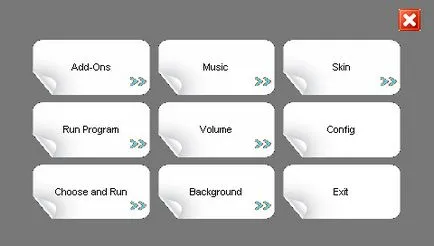
Când apăsați butonul Play-list va deschide fereastra lista de redare pentru a controla player-ul MP3
Pentru a reda fișiere MP3, trebuie să selectați dosarul corespunzător, trebuie doar să faceți clic pe butonul Alegeți din fereastra care se deschide, selectați un dosar cu fișiere MP3.
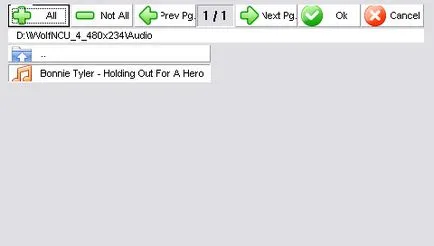
Butonul de ieșire (ieșire) - atunci când este apăsat cu aceasta apare cu o confirmare sau anulare a producției. Precum și folosind butoanele Ascunzându (Hiding), programul poate fi îndepărtată în momentul de 30 de secunde, 1min sau 3min. Uneori, piei de ieșire face ascunse, deoarece din cauza particularităților unor unități după căderi de suprasarcină complet aparatul.
Se recomandă să setați lansarea automată doar o singură cerere, ca mai multe rezultate în utilizarea procesorului, și nu de puține ori, și erori în programul de lucru. Dacă dispozitivul acceptă descărcarea fișierelor atașate într-o fereastră separată, este necesar să se pună o casetă de selectare în fața Auto Mode Window.
Ultimele două poziții - spectacol începe și a ieși din bara de activități (Taskbar).
FLDR
În fila FLDR, selectați un dosar pentru aplicații suplimentare. De exemplu, în câmpul selectați Appl dosarul cu set suplimentar de programe în domeniul de joc - selectați un folder cu jocuri în domeniul MP3 - dosarul cu colecția de muzică în dosarul de imagine a colecției dvs. de imagine, care va fi lansat în modul slideshow.
Res
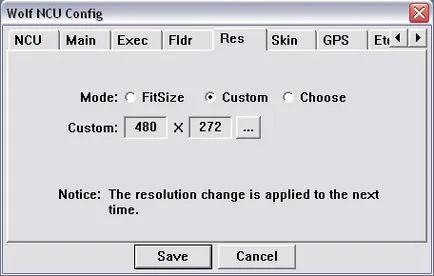
Aici, rezoluția ecranului este setată. Există trei moduri de FitSize - ajusta dimensiunea, Sustom - alegerea de mână și în Alege - alegere atunci când descărcarea programului. În modul personalizat este activat câmpul de selecție Dimensiune. Trebuie să faceți clic pe butonul cu trei puncte, iar în fereastra care se deschide, selectați rezoluția ecranului dorit. Dacă dispozitivul nu permite un standard și nu este în această listă, puteți activa utilizatorului să definească și să introduceți manual rezoluția dorită.
Dar, din moment ce aceste ajustări am făcut înainte, pentru noi această filă devine relevantă.
Modificările intră în vigoare numai după repornirea programului.
GPS-
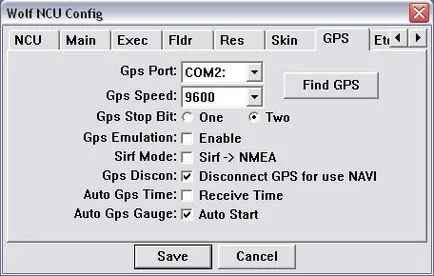
fila GPS a modulului GPS este responsabil pentru sincronizarea cu programul. În port și GPS Speed GPS trebuie să selecteze com-porturi și viteza portului rulează modulul GPS dispozitivul. Începând cu a patra versiune a programului poate căuta un port rulează modulul GPS. Caută GPS trebuie să faceți clic pe butonul Find GPS. În fereastra care se deschide, va scana toate porturile, selectați com-portul în care GPS-ul va afișa valorile și faceți clic pe butonul din stânga.
Treceți prin GPS bit stop-One / Two - implicit se află în modul Two. O cauză foarte frecvente de eșec în ecranul GPS-ului de informații. Dacă cartografiere GPS valorile pe care le sunt în mod constant la zero, puteți repoziționa trecerea la One.
GPS-Mode Emulare - arată funcționarea valorilor GPS în cortul. Pentru funcționarea normală a cutiei trebuie să fie eliminate.
protocolul NMEA modul de sprijin. În cazul în care receptorul GPS acceptă protocolul NMEA, apoi bifați caseta de lângă Mod SiRF.
Funcția GPS-off, atunci când software-ul de descărcare de navigare - GPS DISCON. Dacă nu utilizați programul WolfComAgent sau orice alt program pentru a crea un virtuale com-porturi, această funcție trebuie să fie activă.
Auto Time GPS - Sincronizare automată timp prin GPS.
Ecartamentul Auto GPS - sincronizarea automată a vitezei și a direcției de GPS.
În ultimele două puncte, se recomandă să se instaleze cutii.
etc
Tab ect. În imaginea logo-ul set de logo-imagine care va fi afișată în mod automat începe un slide show. În Logo display pentru a seta timpul în secunde în care logo-ul va fi afișat-imagine. Afișare o dată la pornire.
În Modificare Delay pentru a seta timpul în secunde în timpul pentru a afișa imaginile într-o succesiune de imagini prezentate în fila FLDR în câmpul Mod imagine. Formatele de imagine suportate - jpg / bmp / png.
Când activați funcția Auto Muzică Play când încărcarea programul va porni automat playerul MP3.
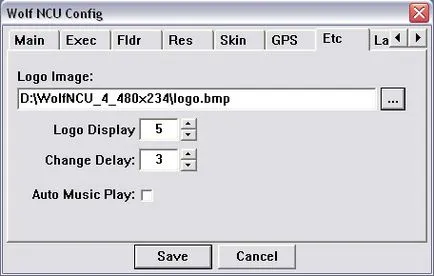
limbă
Tab Language. Aici, în fila drop-down, modificați setările de limbă ale programului (implicit este engleza). Dacă dispozitivul acceptă chirilic, trebuie să selectați limba română.
După ce ați introdus în modul de editare a pielii și elementul selectat (element), care (mii) care urmează să fie modificat pentru a deschide fereastra Edit Button (Editare buton). Să analizăm în detaliu toate aceste setări.
În câmpul Choos afișează numele butonul de editare. Puteți alege orice buton de piele pentru a edita fila vertical sau trece succesiv de la buton la buton cu săgeată.
Butonul Close - închide fereastra Edit Button.
FUNC
câmpul Act. Acesta este responsabil pentru acțiunea care va avea loc atunci când apăsați butonul. În fila, puteți alege o acțiune din lista de posibilități. Vă rugăm să consultați Funcții de acțiune și mișcare. Sau prescrie orice program de lansare, când faceți clic pe acest buton. Pentru a face acest lucru, faceți clic pe butonul cu trei puncte, dreapta Act, și selectați fișierul lansa programul dorit.
câmp Mot. este responsabil pentru afișarea informațiilor funcției butonului selectat. Vă rugăm să consultați Funcții de acțiune și mișcare. Butonul transversală elimină toate informațiile de la Mot câmp.
Checkbox vizibile - se stinge vizibilitatea butonului. Cu condiția ca în câmpul Act arată Nici una - nici o acțiune. În caz contrar, va fi afișată în continuare butonul.
caseta de trecere a frontierei - permite un chenar în jurul butonului.
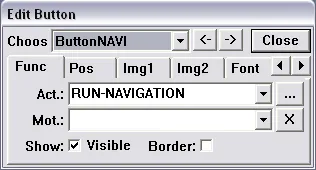
Pos
Fila Pos este responsabil pentru poziția și mărimea butonului selectat. Alegerea element de creștere de 1, 5, 10 sau 30 de pixeli și prin săgeți Pos poziție buton schimbă, și cu dimensiunea săgeți - rezoluție. Butonul Auto salvează element de proporții, în conformitate cu o imagine plasat pe acesta.
Font
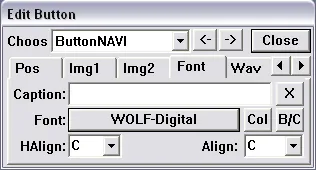
Fila Font este folosit pentru a edita informațiile de text afișat pe buton. În câmpul Legendă, introduceți textul care va fi afișat pe buton. Traversați dreapta casetei șterge din informațiile.
În caseta Font afișează numele fontului utilizat. Când faceți clic pe acest câmp va deschide o fereastră suplimentară Selectați Font.
În cazul în care în fila drop-down Font, selectați fontul dorit. În câmpul Dimensiune - dimensiunea fontului. În Preview prezintă un exemplu de modul în care textul va arata. La finalizarea operațiunilor pentru a salva setările, faceți clic pe butonul OK. Ieșire fără a salva setările - Anulare.
Wav
Aici, în câmpul File, setați sunetul care este redat când ați apăsat butonul. Cu butonul Redare pentru a asculta fișierul audio selectat. Formate de fișiere audio - wav. Toate sunetele trebuie să fie în piele dosarul Wave corespunzătoare.
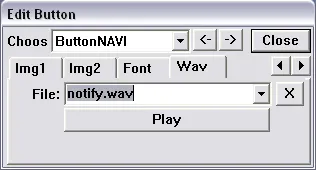
ieşire
Pentru a ieși de editare a pielii trebuie să apăsați butonul cu săgeata verde în colțul din stânga sus al ecranului. Aceasta va deschide următoarea fereastră. În cazul în care în câmpul Nume piele afișează numele pielii. În câmpul Bck.Image afișează numele pielii de fundal, în fila drop-down, puteți schimba fundalul, cu condiția ca dosarul piei de bază adecvate au fundaluri suplimentare.
Când faceți clic pe butonul Save (Salvare) există o fereastră pentru a confirma acțiunea.
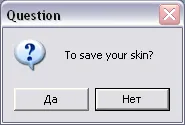
În toate pieile au fișier skin800x480.ini. Valorile numerice în numele fișierului este desemnat pentru o piele rezoluție proiectată. Pieile universale ale acestor fișiere pot fi mai multe, fiecare sub autorizarea sa. Toate modificările care apar în modul de editare a pielii este scris la dosar. Dar unele modificări nu sunt posibile pentru a face în modul de editare. Prin urmare, este necesar pentru a deschide fișierul cu Notepad și editare, cum se spune - cu mâna.